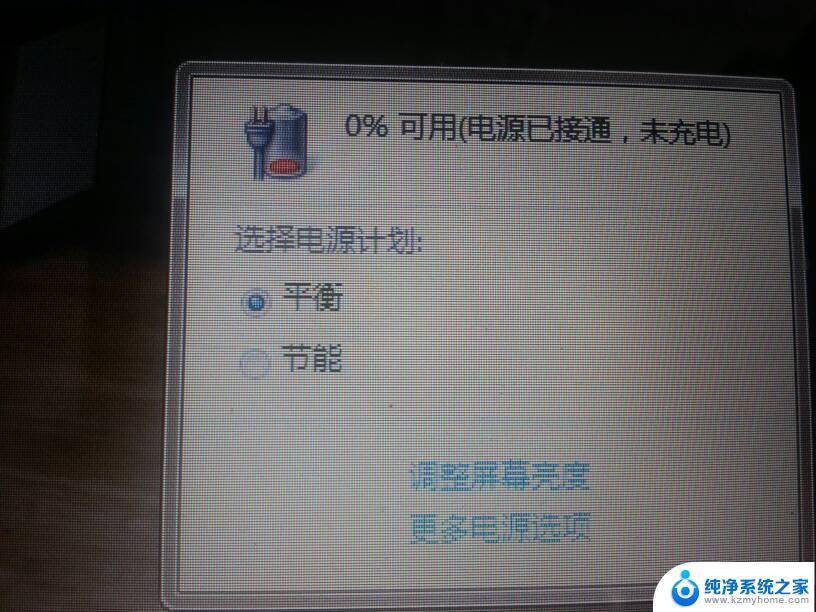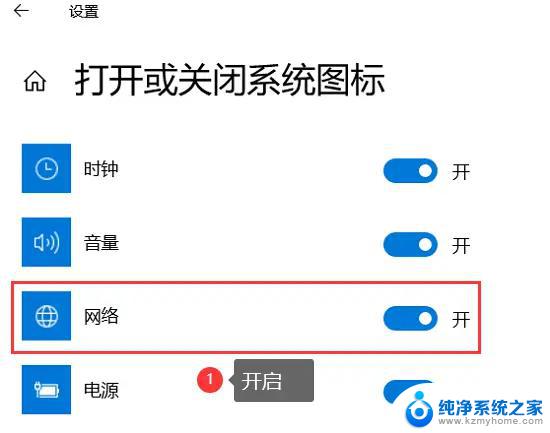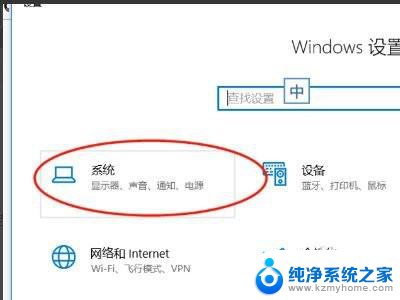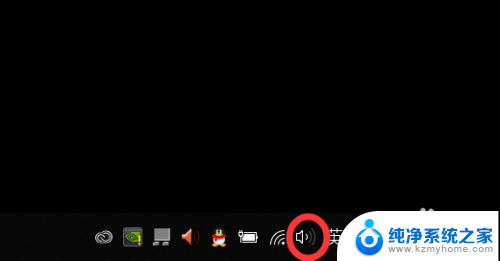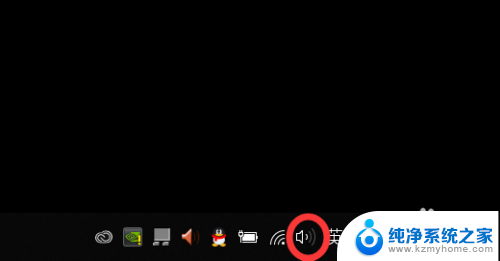笔记本电脑浏览器显示你尚未连接 笔记本电脑显示连接不可用怎么解决
笔记本电脑是现代人工作和生活中不可或缺的工具之一,然而在使用过程中也常常会遇到一些问题,当笔记本电脑浏览器显示未连接或者连接不可用时,这可能是因为网络连接出现了问题。要解决这个问题,我们可以尝试重新连接无线网络、检查网络设置、重启路由器或者更新网络驱动程序等方法来排除故障,从而让笔记本电脑恢复正常的网络连接状态。
具体步骤:
1.首先要看笔记本电脑是否有专门的无线开关,有的话要使其保持打开的状态。

2.没有开关的话,就找到键盘上的无线功能键。如图中的F5,同时按住Fn和无线功能键,打开无线功能。

3.如果无线开关打开了,还是不行,就是系统里有无线功能有关的服务没有开启。右键单击“计算机”点“管理”。
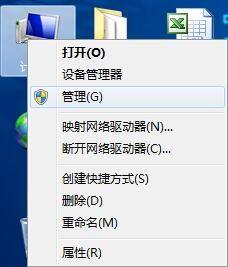
4.在“计算机管理”界面左边点击“服务和应用程序”,再点击右边的“服务”。
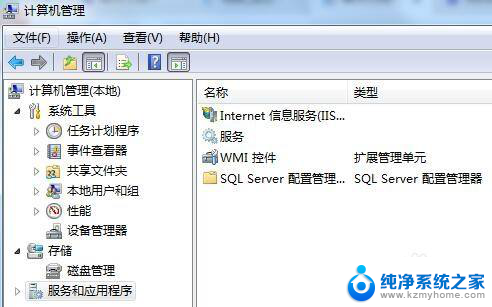
5.在显示的服务列表里找到“WLAN AutoConfig ”服务,可以看到启动类型是“手动”。在上面右键单击选择“属性”。
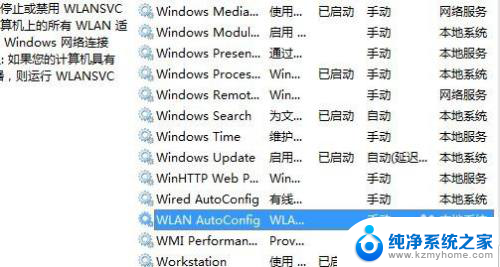
6.现在“启动类型”里改为“自动”,然后点下面的“应用”。再点一下“服务状态”下的“启动”,最后点击“确定”,就可以开启系统无线WLAN服务了。
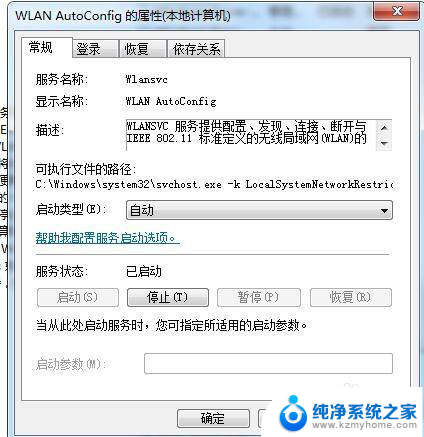
以上是笔记本电脑浏览器显示的尚未连接的全部内容,如果有不清楚的用户,可以参考以上步骤进行操作,希望对大家有所帮助。